Գլուխներ
Եթե կարծում եք, որ Ձեր MacBook-ին կարող եք միացնել միայն մեկ զույգ ականջակալ, ապա սխալվում եք։ Ձեր նոութբուքը կարող է միաժամանակ «ընկերանալ» երկու զույգ ականջակալների հետ: Եվ դրանք պարտադիր չէ, որ լինեն Apple-ի կամ Beats-ի սարքերը. այլ ապրանքանիշերի սարքավորումներ նույնպես կարող են լինել: Եկեք պարզենք, թե ինչպես կարելի է միացնել երկու զույգ ականջակալներ MacBook-ին:
Միացում 4 քայլով
Վայելեք բարձրորակ ձայն ընկերոջ, ամուսնու կամ գործընկերոջ հետ միասին ականջակալի միջոցով. դիտեք միասին հեռուստասերիալներ, նոր ֆիլմեր, YouTube տեսանյութեր, լսեք փոդքասթներ և բաժանորդագրությունների վերջին տեսանյութերը: Ականջակալների միացումը կտևի ընդամենը հինգ րոպե: Դուք կարող եք օգտագործել AirPods, Beats և այլ ապրանքանիշերի սարքավորումներ:
Առաջին քայլ
Նախ, հաստատեք միակցումը ականջակալի և համակարգչի միջև: Bluetooth-ը միացնելու համար անհրաժեշտ է Ձեր Mac-ում անցում կատարել «System Preferences», սեղմել Bluetooth և ակտիվացնել (քաշել սահիչը):
Առաջին անգամ միակցումն իրականացնելու համար անհրաժեշտ է տեղադրել Ձեր AirPods-ը բաց կափարիչով պատյանում: Այնուհետև Ձեզ անհրաժեշտ է պահել բոքսի ստեղնը (AirPods Max-ում սեղմում եք աղմուկը կառավարող ստեղնը), մինչև սպիտակ ցուցիչը թարթի։
Նայեք «Իմ սարքերը», որտեղ կցուցադրվեն ականջակալները: Կտտացրեք «Միացնել» ականջակալի անհրաժեշտ մոդելի կողքին: Այնուհետև, օգտագործելով նույն սկզբունքը, հաստատեք միակցումը մեկ այլ զույգ ականջակալի հետ:
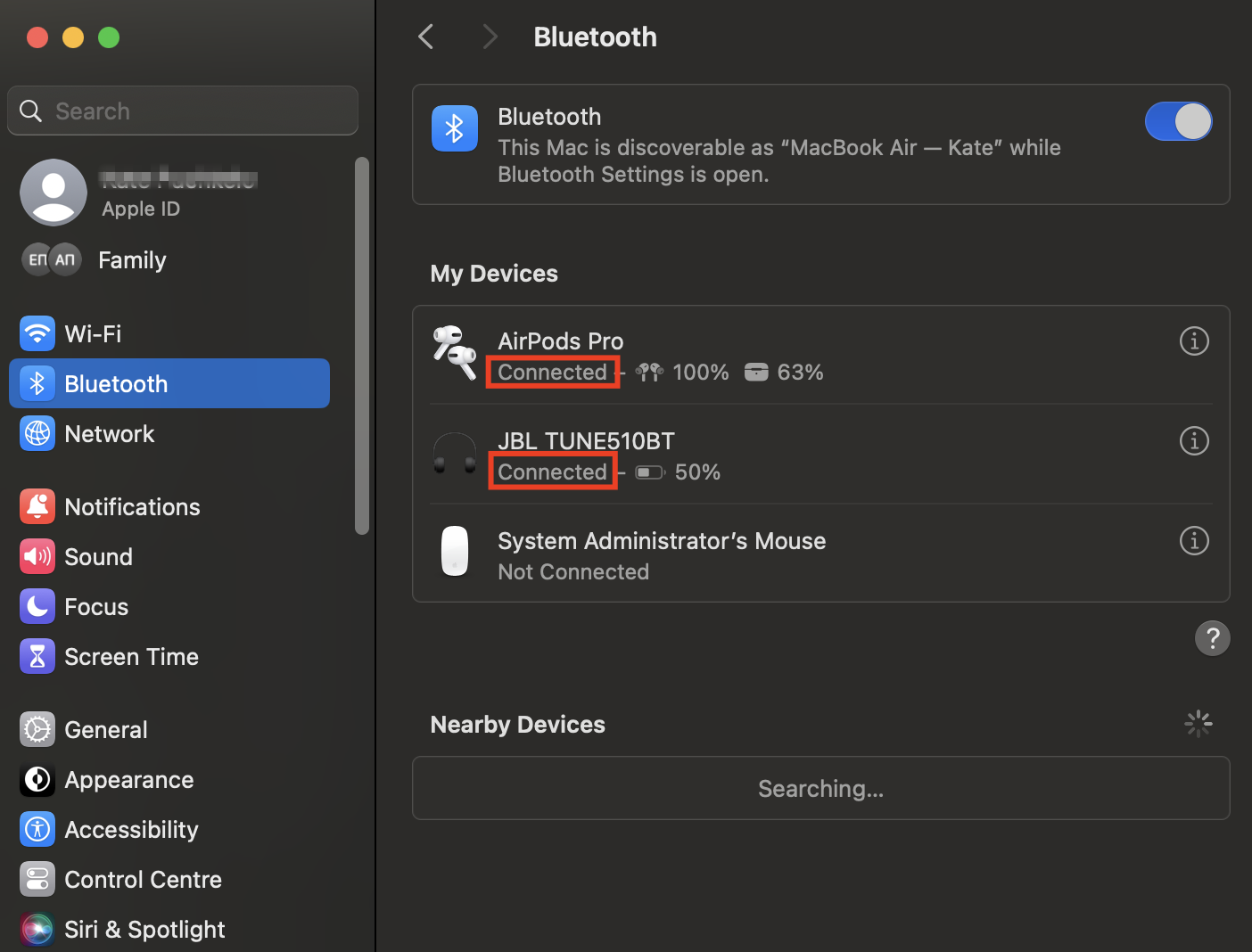
Երկրորդ քայլ
Օգտագործելով Spotlight կամ Launchpad, փնտրեք «Audio MIDI Settings» հավելվածը:
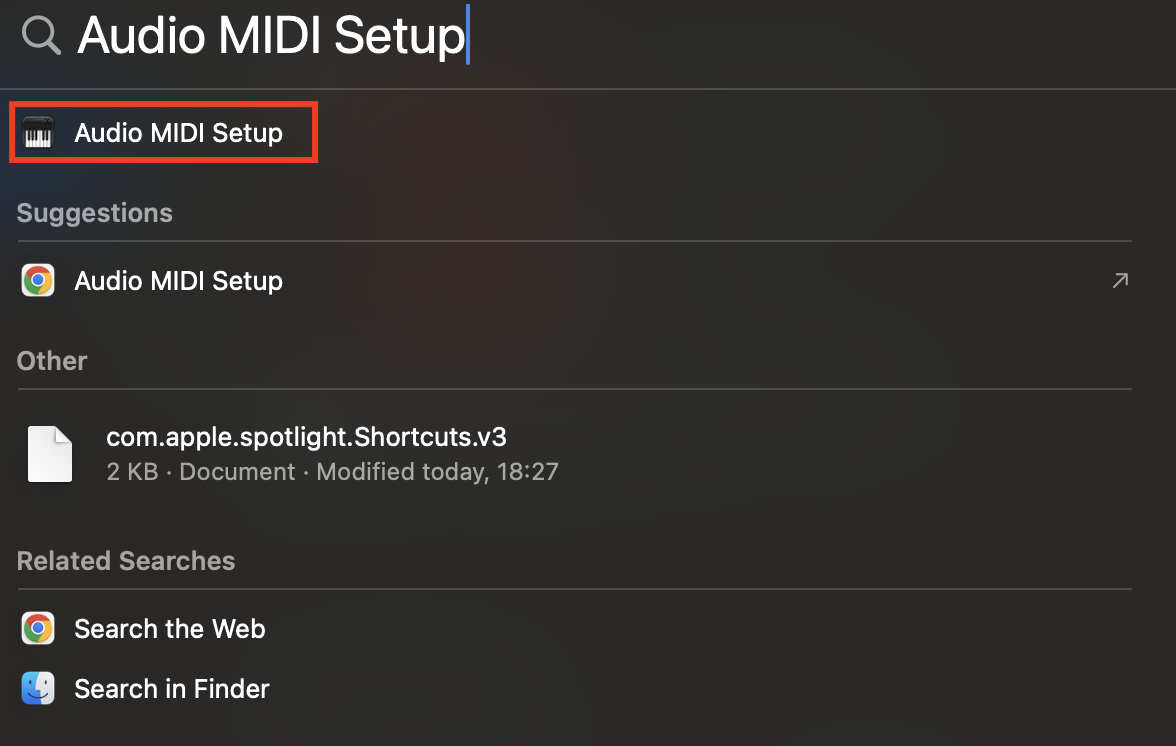
Երրորդ քայլ
Հիմա եկեք դիտարկենք բազմաելքային սարքը. այս տարրը պատասխանատու է բարձրորակ հեռարձակումների համաժամանակյա բաշխման համար միանգամից երկու ականջակալների վրա: Նման սարք ստեղծելու համար Ձեզ անհրաժեշտ է կատարել հետևյալը.
- Մենյուում (ներքևի ձախ կողմում) փնտրեք «+» պատկերակը և սեղմեք վերջինիս վրա:
- Կբացվեն գործողության տարբերակները: Ընտրեք «Ստեղծել բազմաելքային սարք»:
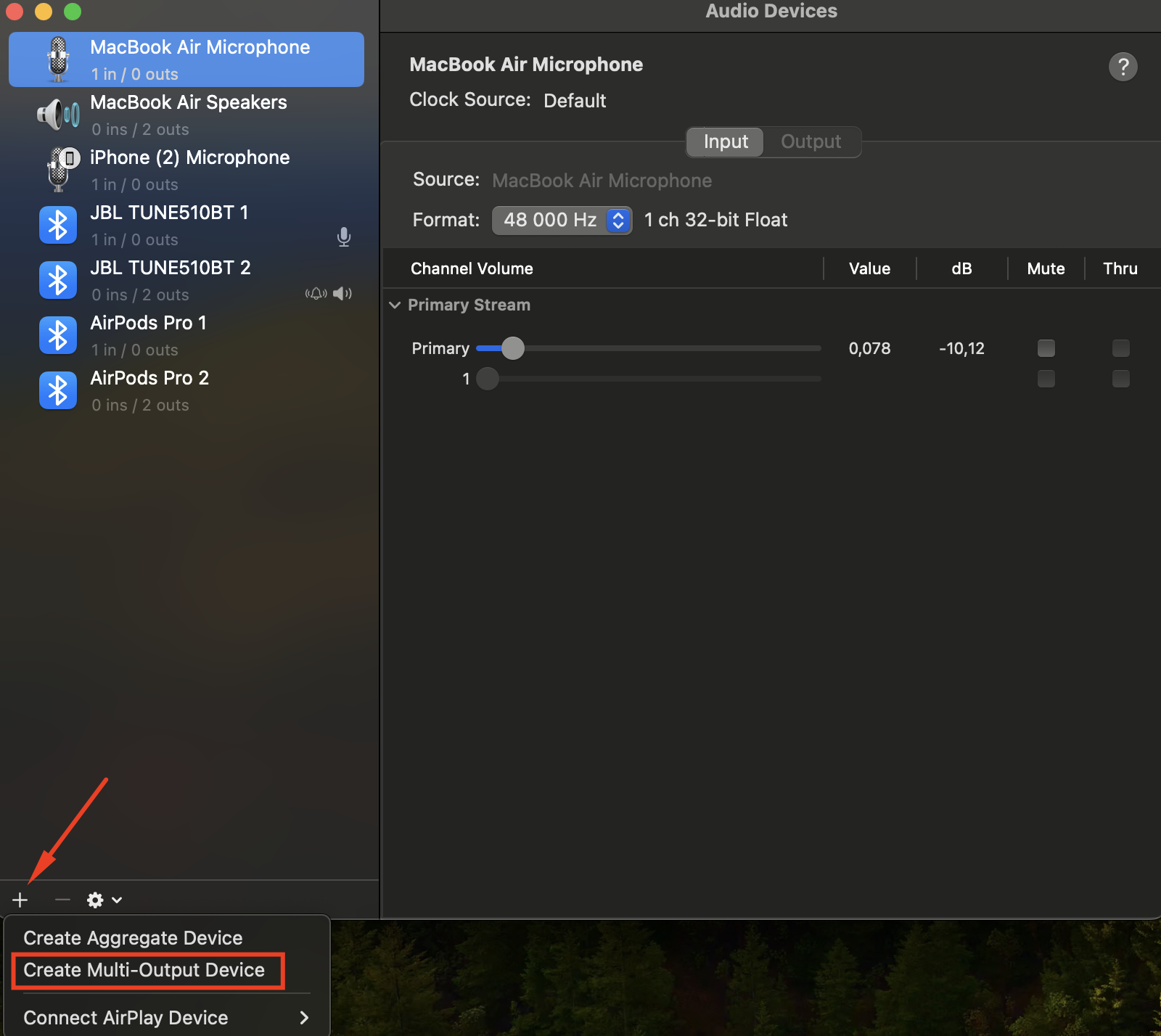
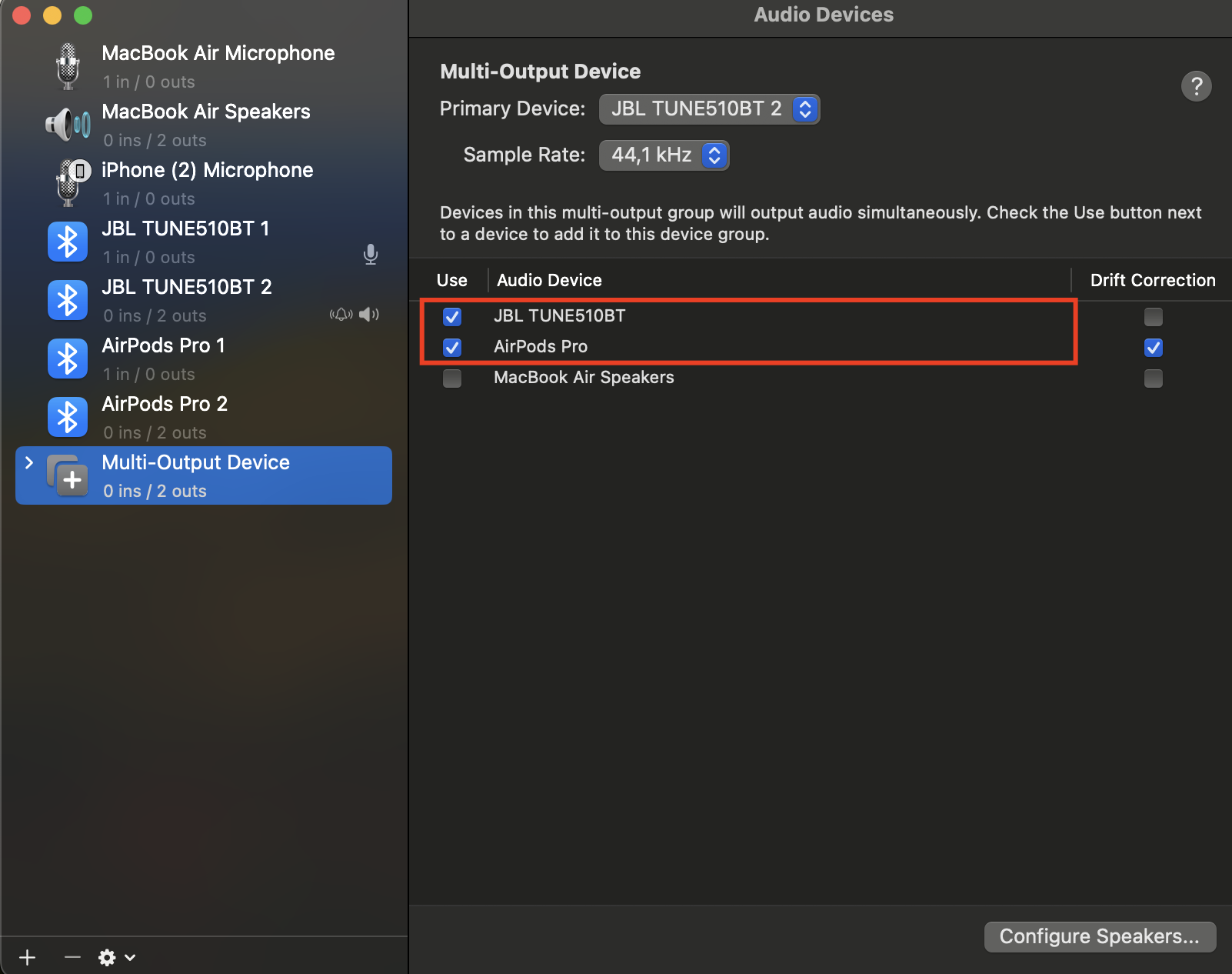
Սեղմելով «Բազմաելքային սարքի» վրա՝ կբացվի ընտրված ականջակալների ցանկը: Ցուցակի առաջին ականջակալը հանդիսանում է գլխավորը: Ցանկի երկրորդ զույգի համար Ձեզ անհրաժեշտ կլինի նշել «Offset correction /Տեղաշարժման ուղղում/» վանդակը. այս տարբերակը Ձեզ թույլ կտա արտաբերել սինխրոն/համաժամանակյա/ ձայն:
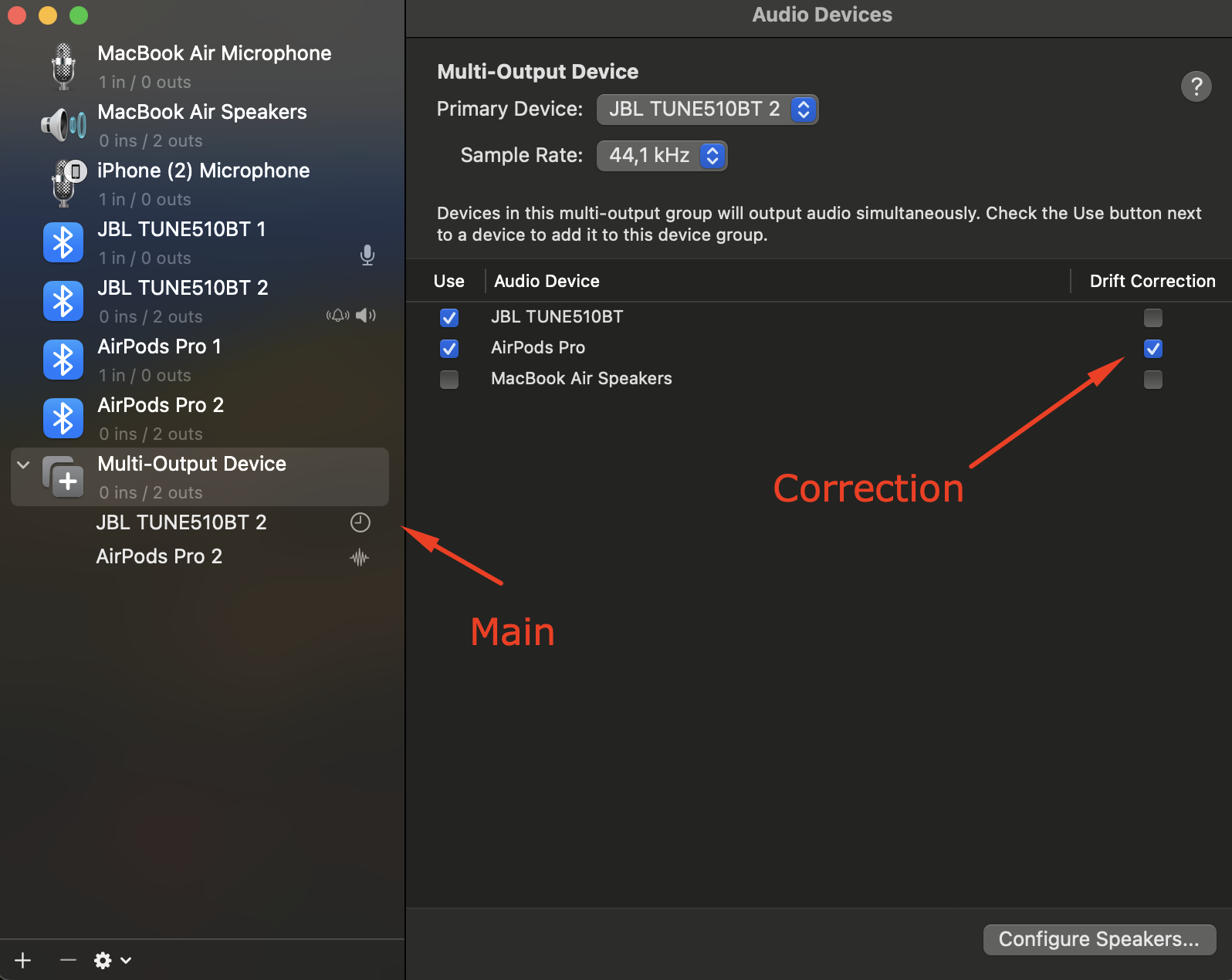
Որպեսզի հաջորդ անգամ ժամանակ չկորցնեք միացման Ձեր տարբերակը փնտրելու համար, կարող եք «Բազմաելքային սարքը» վերանվանել «Ֆիլմերի համար նախատեսված» (կամ հորինել մեկ այլ անուն):
Չորրորդ քայլ
Հաջորդը՝ Ձեզ անհրաժեշտ է կրկին բացել «Համակարգի կարգավորումներ» > «Ձայն»: Այստեղ փնտրեք «Ելք» և նշեք աուդիո լսելու ալիքը՝ «Ֆիլմերի համար նախատեսված»:
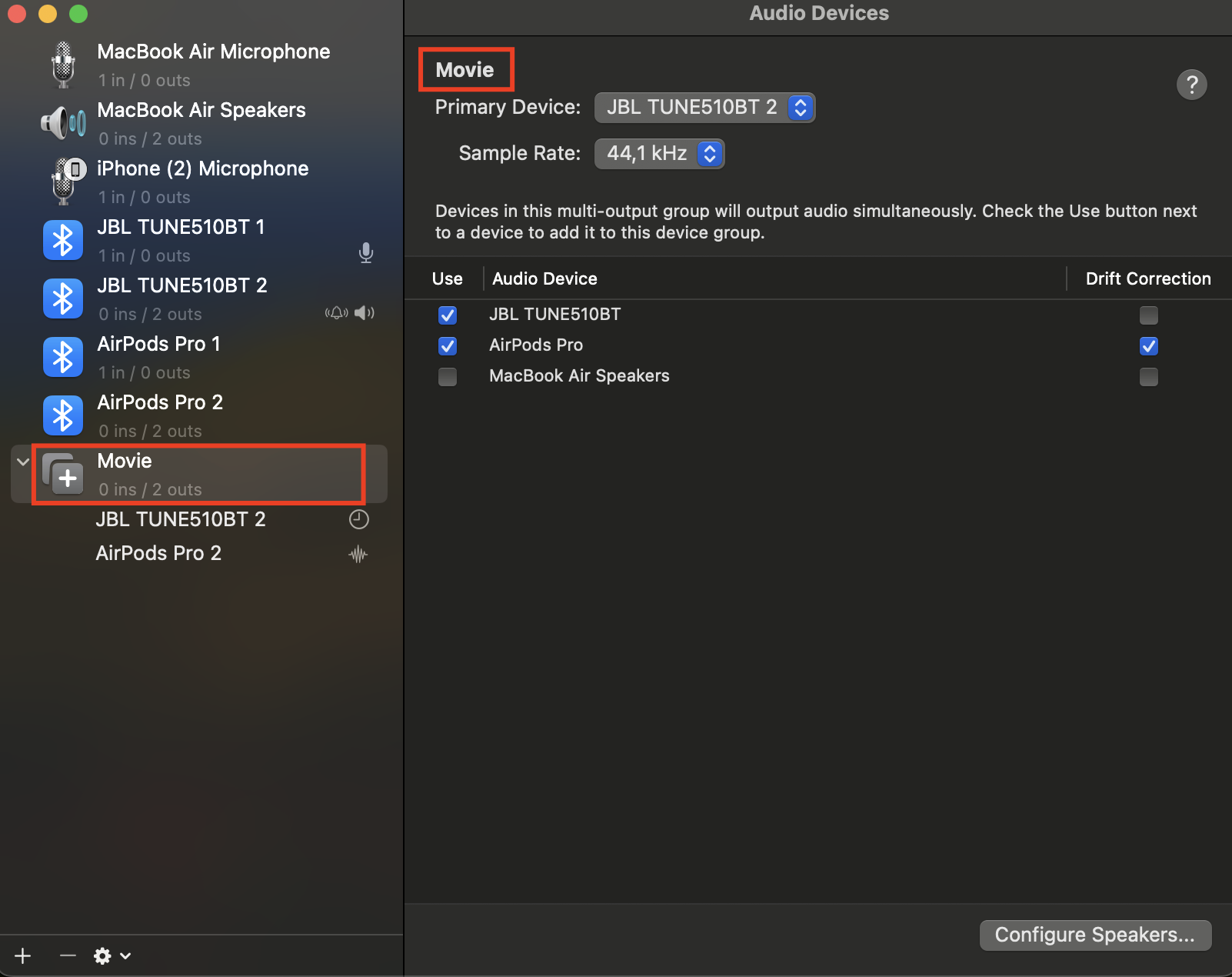
Ինչ անել, եթե ականջակալները չեն ցուցադրվում Audio MIDI-ում
Պատահում է, որ ականջակալները չեն ցուցադրվում «Audio MIDI կարգավորումներ»-ում: Այս դեպքում Ձեզ անհրաժեշտ է վերակարգավորել միացումը: Կտտացրեք «Պատուհան» ներդիրին: Կհայտնվի գործողությունների ցանկ, որտեղից Ձեզ անհրաժեշտ է ընտրել «Ցույց տալ MIDI ստուդիան»:
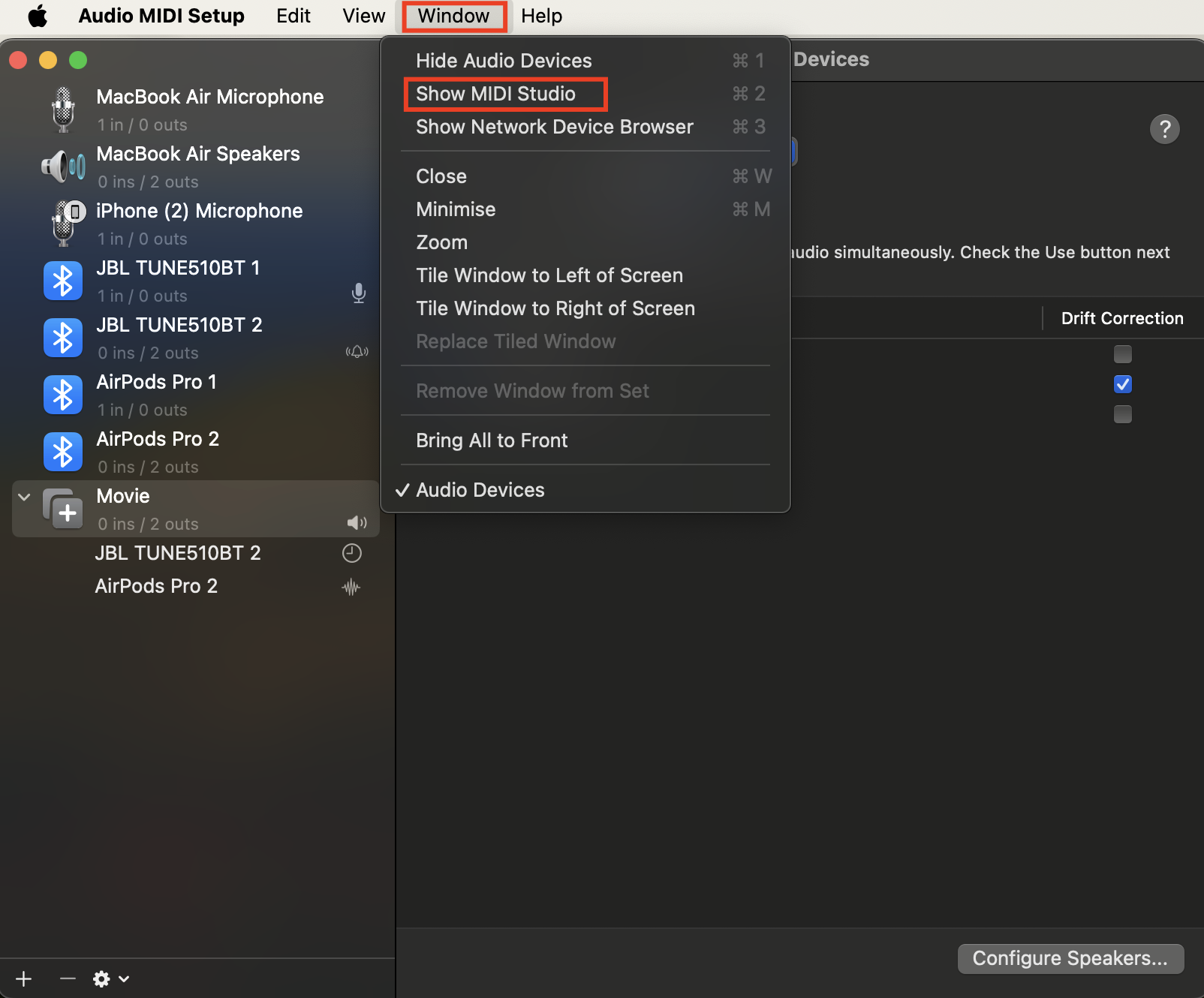
Սեղմեք «Վերասկանավորել MIDI-ն/Rescan MIDI/» պատկերակը:
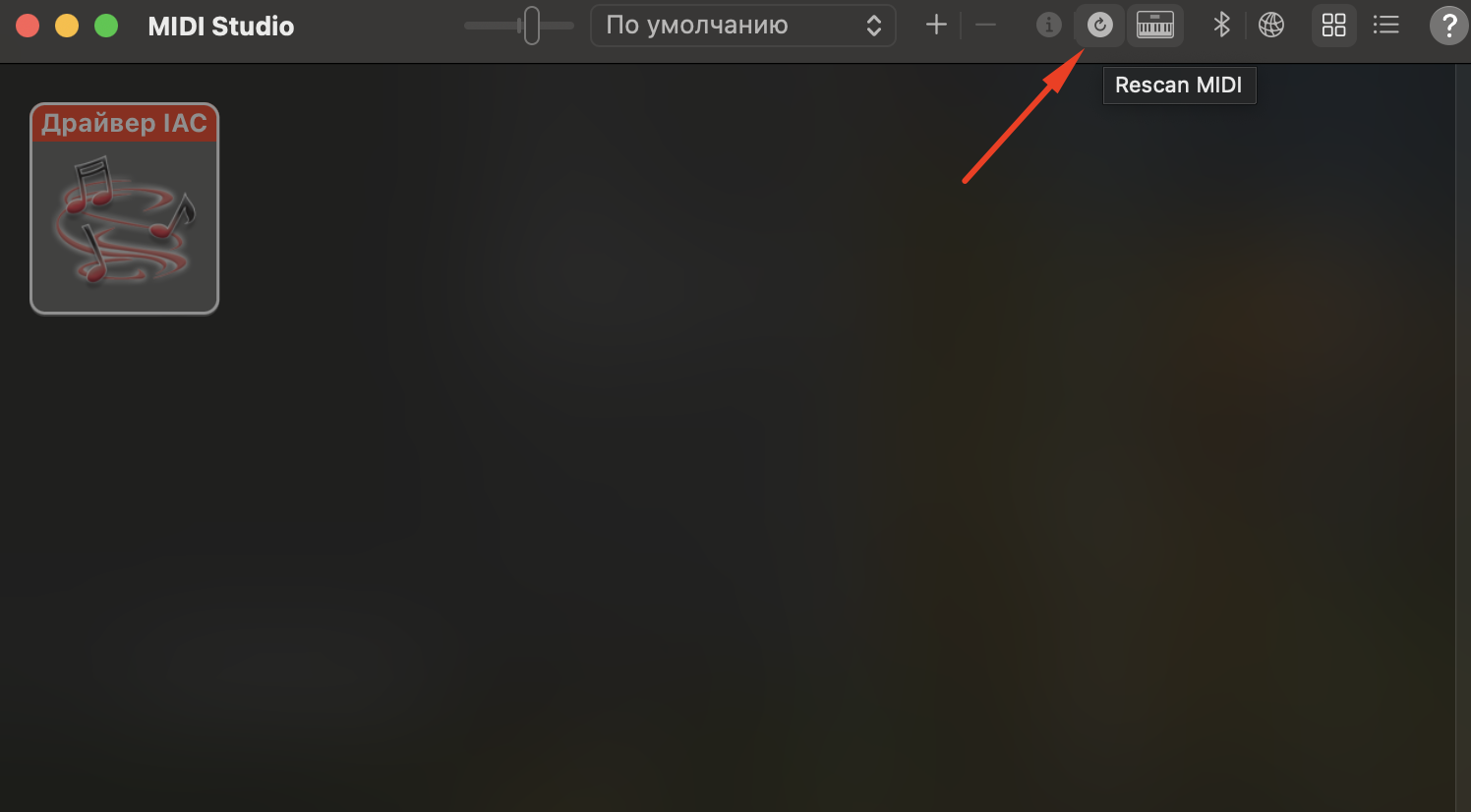
Ոչինչ չստացվե՞ց: Ստուգեք, արդյոք գադջեթները ճիշտ են միացված, արդյոք լիցքավորման մակարդակը և նոութբուքի ծրագրակազմը թարմացված են:
Եթե խնդիրն այդպես էլ չլուծվեց, ապա այցելեք iSpace խանութ-սրահ. մեր խորհրդատուները կօգնեն Ձեզ իրականացնել Apple-ի սարքավորումների համապատասխան կարգավորումները: Վերջիններս Ձեզ նաև կտեղեկացնեն, թե ինչպես կարելի է միացնել 2 զույգ ականջակալներ MacBook-ին, ինչպես նաև ցույց կտան, թե ինչպես է ամեն ինչ աշխատում։ Ինչպես նաև, ցանկության դեպքում, Ձեզ կծանոթացնեն Apple-ի կողմից թողարկված վերջին արտադրանքներին, քանի որ մեր ողջ սարքավորումները ներկայացված են բաց ցուցադրությամբ։
ԿԱՐԴԱՑԵՔ ՆԱև.
Ինչպես մաքրել AirPods-ը. Խորհուրդներ փորձագետների կողմից
Ի՞նչպես վարվել, եթե Ձեր MacBook-ը չի ճանաչում ֆլեշ կրիչը կամ տվյալներ չի արտագրում վերջինիս վրա
Բաժանորդագրվիր և առաջինը տեղեկացիր մեր ակցիաների և նորությունների մասին:
